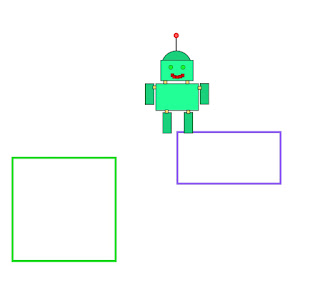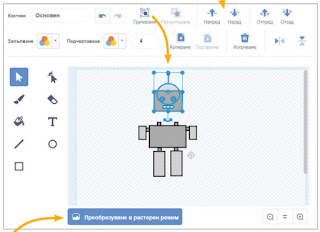СЪЗДАВАНЕ НА ГРАФИЧНИ ИЗОБРАЖЕНИЯ С ИЗУЧАВАН ЕЗИК ЗА БЛОКОВО ПРОГРАМИРАНЕ - СКРАЧ
/по учебника на Просвета 1945/
В този урок ще се научите: - да създавате собствен герой;
- да създавате код за чертане на изучавани равнинни фигури.
Мисия 1
В часовете по компютърно моделиране се научихте да създавате образователни игри, в които използвахте герои от тематични графични колекции. А какво ще направите, ако не откривате подходящ герой за вашия проект? Ще създадете свой собствен!
В следващите часове ваш първи помощник ще бъде Роботко – хайде, нарисувайте го във визуалната среда за програмиране.
Scratch е интерактивна платформа за визуално програмиране, в която можете да създавате проекти, като анимации, истории, игри.
Средата има два варианта за използване:
- онлайн на адрес https://scratch.mit.edu/ .
- програма, инсталирана на вашия компютър.
Преди да продължите напред, ако не сте сигурни в някои от темите по-долу вижте специално разработените уроци за:
- Видове блокове в Scratch - Основи на Скрач, част 2
В Scratch може да създадете ваши авторски герои във вграден графичен редактор като използвате инструменти за изчертаване на геометричните фигури правоъгълник, окръжност и линия и рисуване с четка. С изрисуваните фигури можете да извършвате операциите преоразмеряване, копиране, завъртане. На геометричните фигури можете да задавате плътно или преливащо запълване, дебелина и цвят на контура. Можете да групирате няколко фигури в една за по-лесна работа, както и да разполагате фигурите една под друга.
Създайте Роботко!
1. Създайте нов проект в Scratch.
2. Изтрийте героя Котка.
3. От менюто Избор на спрайт изберете
Нарисувай.
4. Нарисувайте и форматирайте основните
повтарящи се фигури и след това ги копи-райте и преоразмерете, ако е необходимо.
5. Използвайте инструментите Назад или
Отзад, за да разположите фигурите една
зад друга и да се виждат само части от
тях.
6. Групирайте вече готовите части от
героя чрез натиснат клавиш Shift и
маркиране на елементите, след което на-
тиснете бутона Групиране, за да можете
по-лесно да ги премествате.
7. Запазете героя с име Роботко, като в полето Спрайт въведете името му.
За да ви е по-лесно:
- Скицирайте на хартия вашия герой и анализирайте от какви геометрични фигури е съставен.
- Приложете знанията и уменията си за рисуване в графичен редактор.
- За да изчертаете окръжност, квадрат, хоризонтална или вертикална линия, задръжте натиснат клавиша Shift, докато чертаете.
Растерен и векторен режим
Забелязахте ли в графичния редактор на Scratch бутона Преобразуване в растерен режим? Когато героят се преобразува в растерен режим, изображението се превръща в растерно и се виждат отделните пиксели, от които е изградено. Затова е препоръчително да създавате вашите герои във векторен режим.
Нашият Роботко е готов:
Мисия 2
Роботко вече е готов за своята първа задача – да изчертае ограда с формата на квадрат със страна 100 стъпки!
Блокове за рисуване
Героите в Scratch може да оставят следа (път) при движението си. За тази цел от долния ляв ъгъл на работното поле натиснете бутон Добавяне на разширение и изберете Молив. В менюто с групите блокове най-отдолу се появява икона.
Най-често използвани блoкове са:
- Молив долу – героят започва да изчертава своя път;
- Молив горе – спира изрисуването на пътя;
- Изтрий всичко – изтрива всичко нарисувано до момента;
- Направи цвета на молива – задава цвят на следата;
- Направи дебелината на молива – задава дебелина на следата.
- Често използван блок е Изтрий всичко след блока, за да изчертавате на чисто при всяко стартиране на проекта.
Мисия 2 – възможна!
Напишете код, с който Роботко да изрисува оградата:
1. Работете в проекта, в който създадохте Роботко.
2. Променете размера на Роботко на 50%. (Защо да намалите размера на героя? Уместно е да намалите размера на героя, с който рисувате, защото в противен случай той ще закрива рисунката.)
3. Добавете в кода на Роботко блока Молив долу от група Молив и блок за цикъл, който да изчертае квадрат със страна 100.
4. Задайте дебелина и цвят на молива по ваш избор.
5. Изпробвайте кода.
6. Запазете проекта:
- с име Ограда, ако работите в онлайн версията на Scratch;
- с име Ograda.sb2 в Scratch 2 или Ograda.sb3 в Scratch 3.
Опитайте се да разнообразите кода. Ето какво измислихме ние:
Костюми за Роботко
Създайте костюми за Роботко, които да се сменят при смяна на посоката на движение.
 |
| Два костюма за Роботко в графичния редактор на Скрач. |
 |
| Код Роботко за изчертаване на фигури в Скрач - Ограда и смяна костюми |
Вижте още уроци от програмирай със Скрач->